樹莓派3b+ 安裝 raspbian stretch lite 和 其他配置
阿新 • • 發佈:2018-12-16
安裝系統
下載
樹莓派下載網址
下載最小映象版
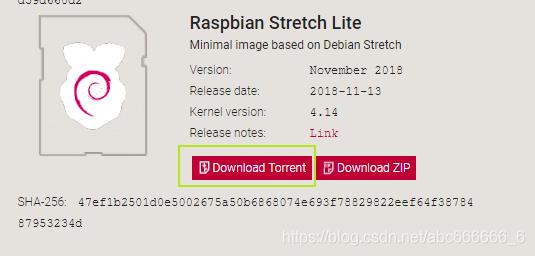
注意選擇 Download Torrent, 使用種子換迅雷下載比較快
燒寫
- 用 SD Card Formatter 格式化
- 用 Win32DiskImager 燒寫 上面解壓好的img映象
注意win10會跳出來是否格式化,直接取消,後面的彈窗就有successful視窗
配置
開啟SSH連線
使用powershell(windows下win+R輸入powershell), 在燒寫好的碟符(預設名字是boot)中鍵入new-item ssh -type file,來新建一個檔案型別的ssh檔案
設定無線網連線
配置後開啟會自動搜尋wifi並且連線
在boot分割槽中新建wpa_supplicant.conf檔案,輸入配置資訊
country=CN
ctrl_interface=DIR=/var/run/wpa_supplicant GROUP=netdev
update_config=1
network={
ssid="你的wifi名"
psk="wifi密碼"
key_mgmt=WPA-PSK
priority=1
}
注意key_mgmt=WPA-PSK是該wifi在手機熱點或者wifi共享大師(其他未測試)下開啟就要設定為WPA-PSK
後期在樹莓派通電後會自動新增到/etc/wpa_supplicant/wpa_supplicant.conf檔案裡面,屆時在裡面修改
連線顯示器設定
boot分割槽下的config.txt中,修改如下配置
hdmi_safe=1 # 此項有博主說會造成解析度過小,建議註釋/如果無法在顯示器中顯示,就加上
config_hdmi_boost=4 # 開啟熱插拔
hdmi_ignore_edid=0xa5000080 # 忽略自動探測的解析度
hdmi_group=2 # DMT模式
hdmi_mode=82 # 1080p
大多數是預設#註釋
安裝vim
連線wifi後,sudo apt-get install vim
配置靜態ip
進入/etc/dhcpcd.conf
模仿最後內容註釋寫
interface eth0
static ip_address=192.168.4.200/24
static routers=192.168.4.1
static domain_name_servers=114.114.114.114 8.8.8.8
然後reboot重啟
連線筆記本
相互插入網線後,使用xshell等連線工具使用ssh連線即可。
其他系統設定
root 使用者
sudo passwd root root使用者在設定root密碼才能用
